-
win101909无法完成更新正在撤销怎么办
- 发布日期:2021-07-22 03:50:48 作者:棒主妇win10系统 来 源:http://www.bzfshop.net
1.快捷键【Win】+【R】打开运行,输入【services.msc】,点击【确定】
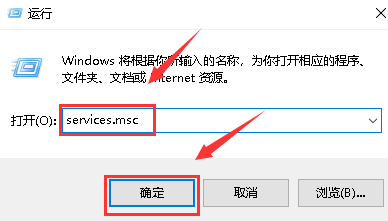
2.服务列表找到【Background Intelligent Transfer Services】
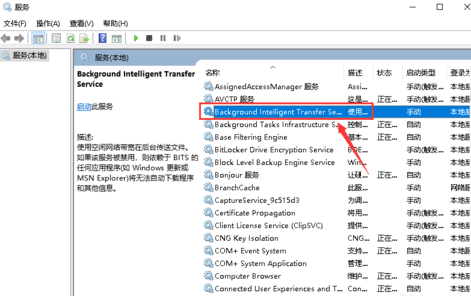
3.双击【Background Intelligent Transfer Services服务】进入,点击【启动类型】,设置为【自动】
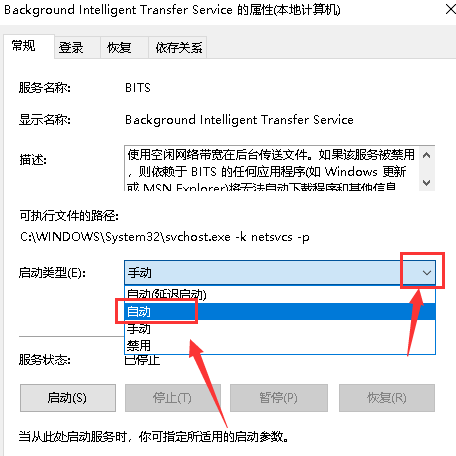
4.启动类型设置后点击【启动】
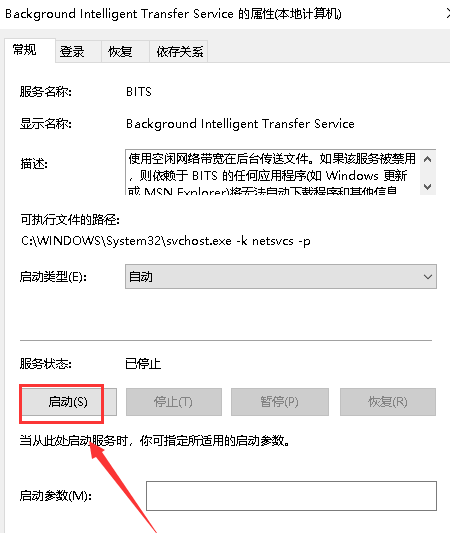
5.同理分别将【Windows Installer】,【Cryptographic Services】,【software licensing service】以及【Windows Update】这四个服务一次设置启动
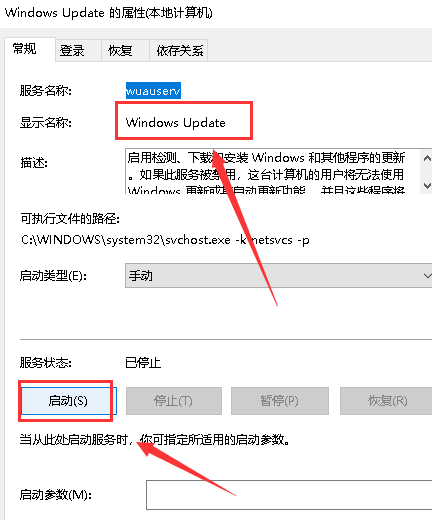
 大地win7 ghost 32位优化纯净版v2021.12系统镜像文件下载(暂未上
大地win7 ghost 32位优化纯净版v2021.12系统镜像文件下载(暂未上 系统之家win7 ghost 64位正式专业版v2021.12系统镜像文件下载(暂
系统之家win7 ghost 64位正式专业版v2021.12系统镜像文件下载(暂